Cómo cambiar la contraseña de la cuenta de usuario local en Windows 11
Admitámoslo; Windows 10 es en este momento el mejor y más popular sistema operativo de escritorio. Desde opciones de seguridad hasta conjuntos infinitos de herramientas, Windows de Microsoft le ofrece todo.
Los mismos conjuntos de características también se vieron en el último sistema operativo de escritorio de Microsoft: Windows 11. Si hablamos de seguridad, Windows 11 le ofrece con un antivirus integrado, múltiples opciones de inicio de sesión y más.
Al instalar Windows 11, Microsoft pide a los usuarios que creen una cuenta local. Aunque las cuentas locales se pueden crear en pasos sencillos, administrar varias cuentas puede resultar complicado.
Además, los usuarios deben cambiar sus contraseñas de inicio de sesión cada tres meses. Al igual que Windows 10, Windows 11 también le permite cambiar las contraseñas en Windows 11 en sencillos pasos. Por lo tanto, si ya ha establecido una contraseña para su dispositivo y desea cambiarla, está leyendo la guía correcta.
2 métodos para cambiar la contraseña de la cuenta de usuario local en Windows 11
Por lo tanto, este artículo compartirá algunos de los mejores métodos para cambiar las contraseñas de una cuenta local en Windows 11. Echemos un vistazo.
1. Cambie la contraseña de Windows 11 a través de Configuración
En este método, usaremos la aplicación Configuración para cambiar la contraseña de la cuenta local de Windows 11. Esto es lo que debe hacer.
1. En primer lugar, haga clic en el botón de inicio de Windows 11 y seleccione Configuración .
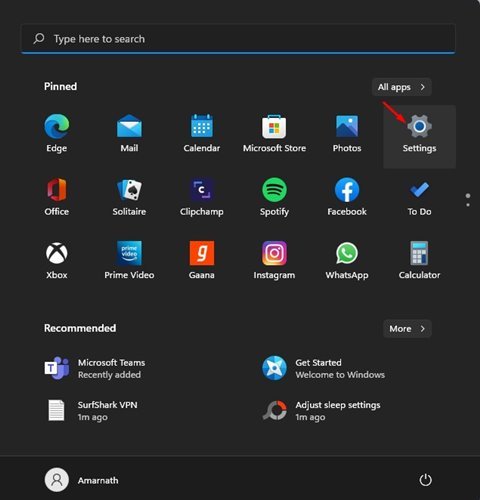
2. En la página Configuración, haga clic en la opción Cuentas , como se muestra en la captura de pantalla a continuación.
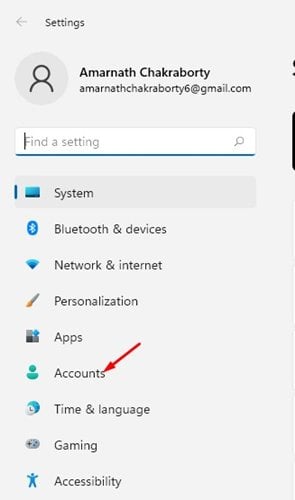
3. En el panel derecho, haga clic en Opciones de inicio de sesión como se muestra en la captura de pantalla a continuación.
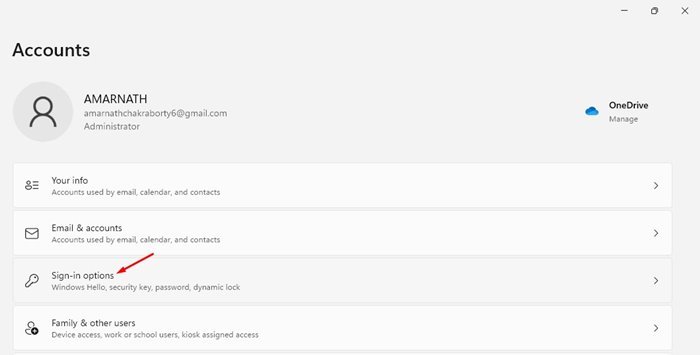
4. Ahora, en la sección Formas de iniciar sesión, expanda la opción Contraseña .
5. Ahora haga clic en el botón Cambiar que se encuentra detrás. Ya está todo configurado .
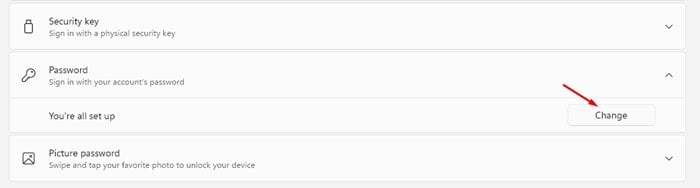
6. En la página siguiente, se le pedirá que ingrese su contraseña actual. Ingrese la contraseña y haga clic en el botón Siguiente .
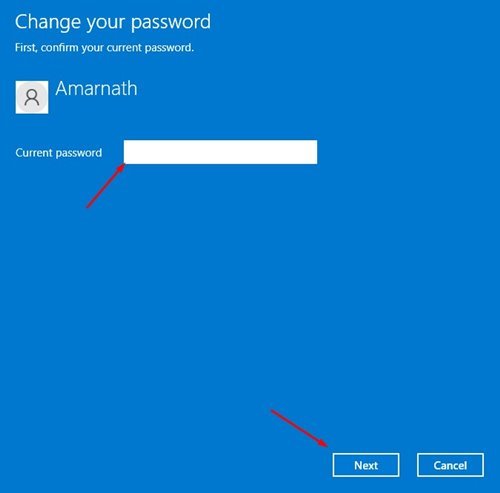
7. En la siguiente ventana, ingrese la nueva contraseña, confirme la contraseña y configure la pista de contraseña . Una vez hecho esto, haga clic en el botón Siguiente .
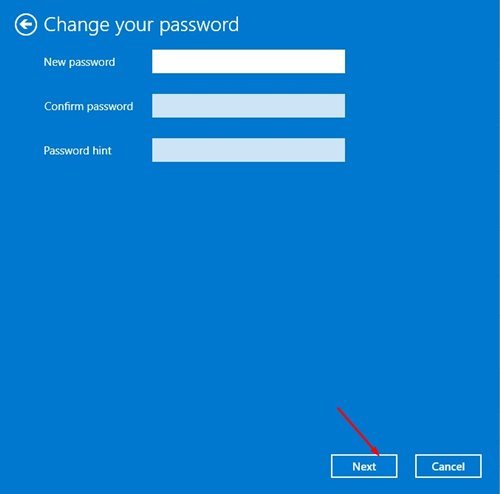
8. En la página siguiente, haga clic en el botón Finalizar .
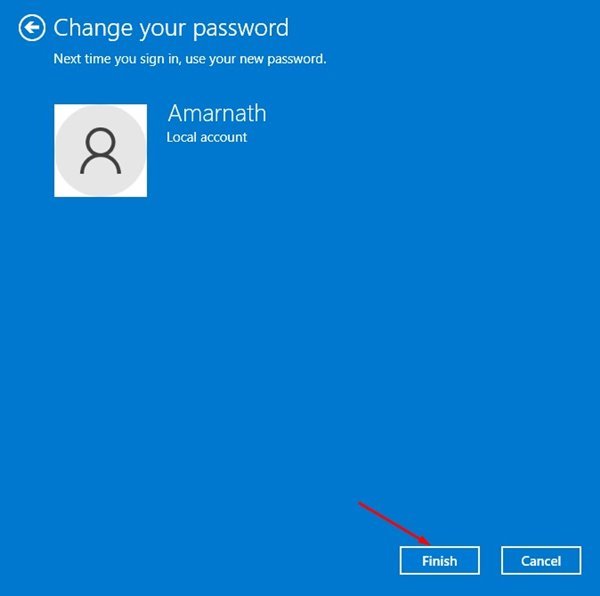
¡Eso es! Estás listo. Así es como puede cambiar las contraseñas de una cuenta local en Windows 11.
2. Cambiar contraseña a través de CMD
También puede utilizar el símbolo del sistema para cambiar la contraseña de la cuenta local de Windows 11. Para eso, debe seguir la guía que hemos compartido: Cómo cambiar la contraseña de Windows a través de CMD (símbolo del sistema)
Es mucho más rápido cambiar las contraseñas de Windows 11 a través del símbolo del sistema; necesita ejecutar los comandos correctos.
Por lo tanto, esta guía trata sobre cómo cambiar la contraseña de inicio de sesión de Windows 11. ¡Espero que este artículo te haya ayudado! Compártelo también con tus amigos. Si tiene alguna duda relacionada con esto, háganoslo saber en el cuadro de comentarios a continuación.

